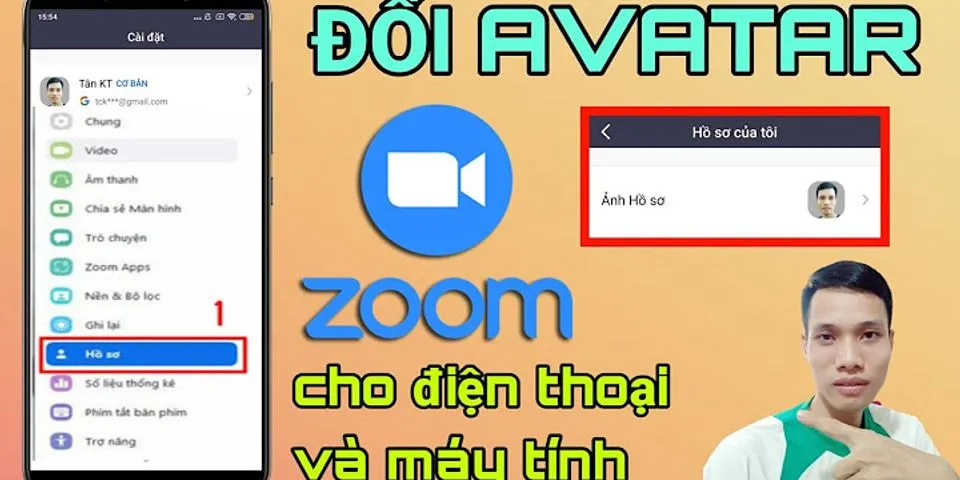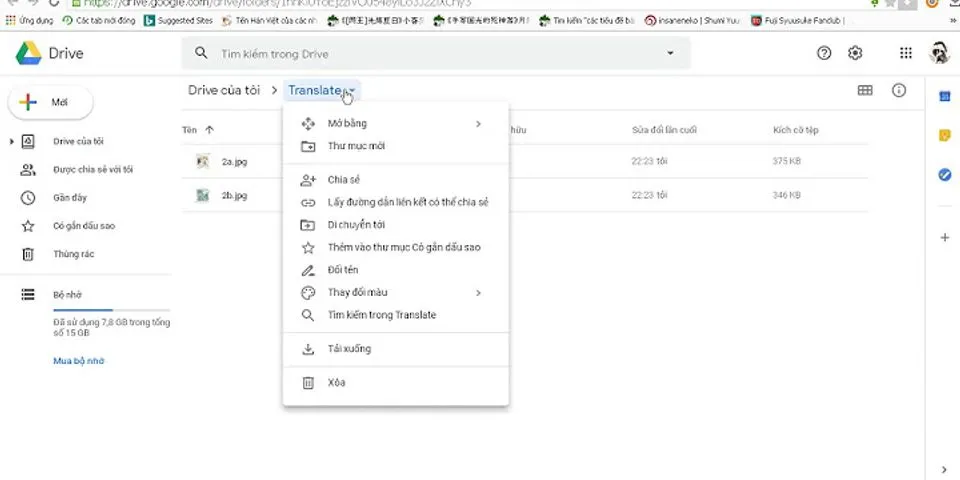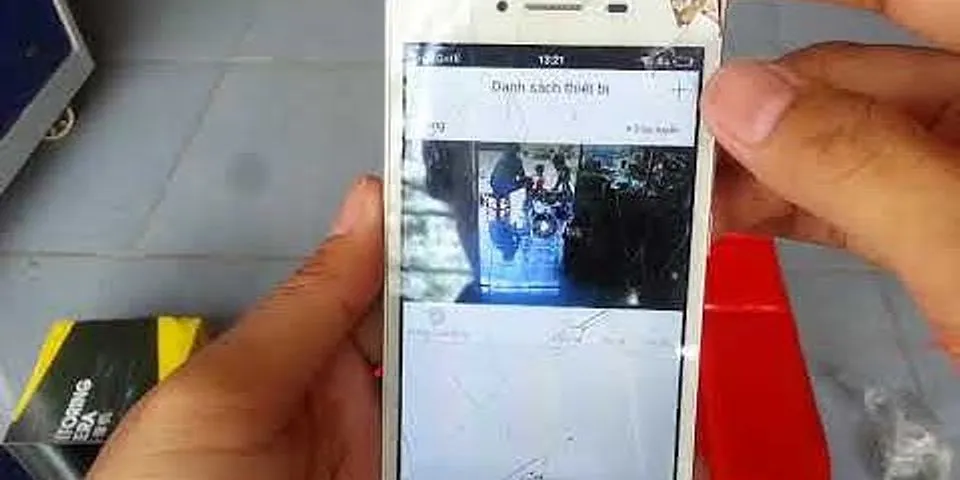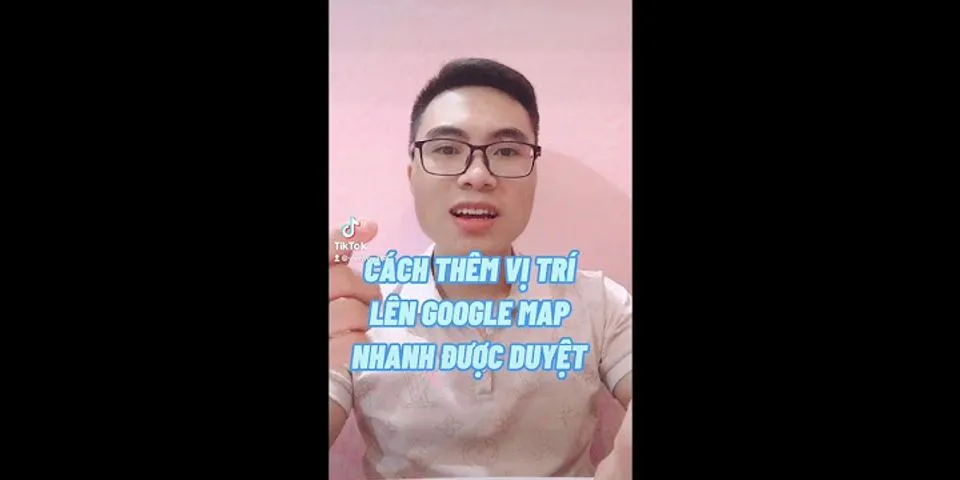Không giống những hệ điều hành như Android hay Windows Phone, việc sao chép nhạc, phim, ảnh, vào các thiết bị iOS như iPhone, iPad từ máy tính khá khó khăn và rườm rà. Vì vậy ở bài viết mẹo dùng iPhone này, Sforum.vn sẽ cách chép nhạc từ máy tính vào iPhone, iPad. Show Hiện nay có rất nhiều phần mềm hỗ trợ việc sao chép nhạc vào iPhone, iPad nhưng 2 phần mềm iTunes và 3uToolsvẫn được sử dụng phổ biến, rộng rãi nhất, hoàn toàn miễn phí, hỗ trợ rất nhiều phiên bản iOS và hoạt động tốt trên Windows. Dưới đây là các bước hướng dẫn sao chép nhạc từ máy tính vào iPhone, iPad với 2 ứng dụng iTunes, 3uTools. Sử dụng iTunes để sao chép nhạc từ máy tính vào iPhone, iPadPhần mềm iTunes được Apple cung cấp hoàn toàn miễn phí cho người dùng Windows và macOS. Ngoài chức năng chơi nhạc, quản lý thiết bị, sao lưu, tạo nhạc chuông iTunes còn được sử dụng để chép nhạc, video, hình ảnh từ bên ngoài vào iPhone, iPad.
Bước 1: Trước hết bạn hãy tải phần mềm iTunes và lựa chọn bản iTunes 32-bit hoặc iTunes 64-bit phù hợp về máy tính.
Hoặc bạn có thể truy cập vào trang web này để tải về phần mềm iTunes tương thích với máy tính.  Nếu trước đây bạn đã cài đặt iTunes cho máy tính thì bạn có thể nhấn vàoHelprồi chọnCheck for Updatesđể kiểm tra phiên bản mới nhất.  Bước 2:Kết nối iPhone, iPad của bạn tới iTunes trên máy tính thông qua cáp USB sau đó chọn Tin cậy. Sau đó bạn hãy nhấn Continue ở thông báo mới xuất hiện trên giao diện của iTunes để cho phép máy tính truy cập vào thông tin của iPhone, iPad.  Bước 3: Trong giao diện iTunes vừa tải sẽ, chọn vào tên của iPhone, iPad trong mụcDevices. Sau khi hoàn thành, bạn đã có thể chuyển dữ liệu từ máy tính sang iPhone, iPad thông qua iTunes rồi đó!
Bước 1: Tiến hành chọn Songs trong mục Library, sau đó kéo những bài hát bạn đã tải về vào mục đó. Sau khi hoàn thành bạn hãy tiếp tục chọn biểu tượng điện thoại như hình dưới.  Bước 2:Để quản lý dễ dàng hơn bạn có thể bấm phải chuột vào thanh menu bên trái và chọn New Playlist để tạo ra các danh sách phát theo thể loại nhạc (nhạc trẻ, bolero, nhạc thập niên 90), sau đó kéo thả các bài hát tương ứng vào iTunes.  Bước 3:Trong giao diện mới, bạn hãy chọn Music trong mục Settings rồi tích Sync Music đểđồng bộ các bài hát.  Bước 4: Bạn hãy tích chọn những bài hát hoặc album, playlist muốn đồng bộ. Ngay sau đó sẽ xuất hiện thông báo hỏi bạn có muốn xóa những file có sẵn trong iPhone để đồng bộ với iTunes không, nhấnRemove and Syncđể đồng ý. Ở những lần chuyển dữ liệu sau này giao diện này sẽ không còn xuất hiện nữa.  Sau khi hoàn thành, bạn mởứng dụng Musictrên iPhone, ipad sẽ thấy các bài hát đã được chuyển từ máy tính thông qua iTunes. Xem thêm:
Sử dụng 3uTools để sao chép nhạc từ máy tính vào iPhone, iPad3uTools đang là công cụ đang làm mưa làm gió hiện nay khi nó hỗ trợ rất nhiều thiết bị iOS, bất kì phiên bản iOS nào, đồng thời có rất nhiều chức năng thú vị và rất dễ sử dụng.
Bước 1: Cũng như với phần mềm iTunes, trước hết bạn hãy tải về phần mềm 3uTools (Nếu chưa cài đặt sẵn) theo đường dẫn này. Bước 2:Kết nối iPhone, iPad của bạn tới 3uTools trên máy tính thông qua cáp USB sau đó chọn Tin cậy trên thiết bị của bạn. Bước 3: Truy cập vào giao diện phần mềm 3uTools rồi chọn vào mục Music như hình dưới. 
Bước 1:ChọnImportđể thực hiện việc nhập dữ liệu nhạc vào iPhone, iPad, bạn có thể lựa chọnSelect Fileđể chọn những file nhạc nhỏ lẻ haySelect Folderđể chọn toàn bộ nhạc trong một thư mục. 
Bước 2:Di chuyển đến thư mục lưu trữ nhạc, chọn các file nhạc mà bạn cần chép vào iPhone. GiữCtrl + Chuột tráiđể chọn nhiều file nhạc hoặcCtrl + Ađể chọn tất cả file nhạc. Sau đó chọnOpenvà phần mềm sẽ thực hiện việc chép nhạc trong giây lát. Bước 3:Khi 3uTools thực hiện việc chép nhạc vào iPhone, iPad hoàn tất, bạn sẽ nhận được thông báo thành công. Lúc này nhạc đã được chép vào thiết bị của bạn.  Với thiết kế đẹp mắt và giao diện đơn giản thì 3uTools sẽ giúp bạn chép nhạc từ máy tính vào iPhone, iPad một cách nhanh chóng! Trên đây là hướng dẫn sao chép nhạc từ máy tính vào iPhone, iPad. Chúc các bạn thành công và đừng quên chia sẻ bài viết thủ thuật tới bạn bè mình nhé! |